شما می خواهید بررسی کنید که آیا Mac قابل حمل یا صفحه نمایش یا صفحه نمایش LCD شما دارای پیکسل های مرده است؟ شما می خواهید یک صفحه نمایش لمسی مجهز به صفحه نمایش لمسی دست دوم خود را خریداری کنید، اما شما می خواهید برای اولین بار آن را بررسی کنید و نه خرید یکی از معایب؟ شما چند صفحه در یک Mac متصل دارید و میخواهید همه آنها را بدون تغییر اتصالات بررسی کنید؟ سپس تستر پیکسل چیزی است که شما نیاز دارید. تستر پیکسل به شما کمک می کند تا هر پیکسل مرده را بر روی صفحه نمایش یا صفحه نمایش ال سی دی خود شناسایی کنید. شما می توانید تمام رنگ های موجود و موجود روی صفحه خود را با حرکت دادن ماوس، سرگرم کننده، ساده و سریع تست کنید.
شما می توانید با حرکت دادن ماوس در پایین صفحه، و سفید خالص آن را با حرکت دادن آن در بالای صفحه، به طور خاص تست کنید. خالص قرمز، خالص سبز و آبی خالص. شما در پایان آزمایش میتوانید سیاه خالصی را آزمایش کنید. از چندین الگو برای کمک به پیکسل های مرده به راحتی استفاده می کند. این مانیتورهای چندگانه را پشتیبانی می کند و شما را در راه اندازی می فرستد که شما می خواهید آن را آزمایش کنید. این نیازی به نصب نیست که استفاده از آن بسیار آسان است. این در هلند، انگلیسی، فرانسوی، آلمانی، ایتالیایی، ترکی و بسیاری از زبان های دیگر در دسترس است.
چه جدید در این نسخه است:
مجددا کامپایل کامل ساخته شده است که با Super Sierra سازگار است و به عنوان Universal Dinary برای هماهنگی با Macs قدیمی (PowerPC) و Macs اخیر (Intel) سازگار است.
- "چگونه به آن intall؟" پاراگراف اسناد و مدارک به روز شده است تا توضیح دهد که چگونه به نصب و راه اندازی برنامه به ویژه تحت Mac OS 10.13 High Sierra.
چه جدید در نسخه 8.0 است:
نسخه 8.0:
- یک کامپایل کامل با سازگاری با El Capitan و Sierra سازگار بوده و به عنوان Universal Dinary برای هماهنگی با Macs های قدیمی (PowerPC) و مکینتاش های اخیر (Intel) سازگار است.
- "چگونه به آن intall؟" پاراگراف اسناد و مدارک به روز شده است توضیح دهید که چگونه نصب و راه اندازی برنامه به ویژه تحت سیستم عامل Mac OS X 10.8 کوه شیر، 10.9 Mavericks، 10.10 یوسمیت، 10.11 El Capitan و 10.12 سیرا:
در Mac OS X 10.8 Mountain Lion، 10.9 Mavericks، 10.10 Yosemite، 10.11 El Capitan و 10.12 Sierra، اگر شما برنامه را برای اولین بار راه اندازی می کنید، شاید GateKeeper Mac OS X (که می توانید آن را در سیستم تنظیمات ") از راه اندازی آن امتناع نخواهد کرد زیرا شما آن را از فروشگاه Mac App دانلود نکرده اید (اما از وب سایت ما). در این مورد، به جای دوبار کلیک روی آن، همه چیزهایی که باید انجام دهید این است که بر روی آیکون برنامه کلیک راست کرده و سپس منوی «باز» را انتخاب کنید. یک پیام ظاهر می شود که در آن شما می توانید تأیید کنید که می خواهید برنامه را راه اندازی کنید (حتی اگر از فروشگاه Mac App Store از یک توسعه دهنده شناسایی نشده است)
چه جدید در این نسخه است 7.0:
نسخه 7.0:
- یک کامپایل کامل با سازگاری با کوه شیر، ماوریکس و یوسمیت ساخته شده است.
- آدرس وب سایت ما "www.alphaomega-software.com" است.
- پنجره پنجره اکنون می تواند سریعتر با کلیک کردن بر روی آن بسته شود.
- "چگونه به آن intall؟" پاراگراف اسناد و مدارک به روز شده است توضیح دهید که چگونه نصب و راه اندازی نرم افزار به ویژه تحت سیستم عامل Mac OS X 10.8 کوه شیر، 10.9 Mavericks و 10.10 Yosemite:
در Mac OS X 10.8 Mountain Lion، 10.9 Mavericks و 10.10 Yosemite، اگر برنامه را برای اولین بار راه اندازی کنید، ممکن است GateKeeper Mac OS X (که شما می توانید در "تنظیمات سیستم" پیکربندی کنید) از راه اندازی مجدد این به این دلیل است که شما آن را از فروشگاه Mac App دانلود نمیکنید (اما از وب سایت ما). در این مورد، به جای دوبار کلیک روی آن، همه چیزهایی که باید انجام دهید این است که بر روی آیکون برنامه کلیک راست کرده و سپس منوی «باز» را انتخاب کنید. یک پیام ظاهر می شود که در آن شما می توانید تأیید کنید که می خواهید برنامه را راه اندازی کنید (حتی اگر از فروشگاه Mac App Store از یک توسعه دهنده شناسایی نشده است).
نکته: ما نرم افزارهای ما را از فروشگاه مکینتاش توزیع نمی کنیم، زیرا سیاست های پرداخت اپل در فروشگاه Mac App از توسعه دهندگان و شرکت های کوچک و متوسط محترم نیست.
چه جدید در نسخه 6.1:
- مشکل در هنگام ذخیره تنظیمات در حالت خاموش، به دلیل عدم کارایی مک OS X برای ترک برنامه ها در حالت خاموش، اصلاح شده است.
- هنگام چک کردن یک بروزرسانی در دسترس، مشکل حل شده است.

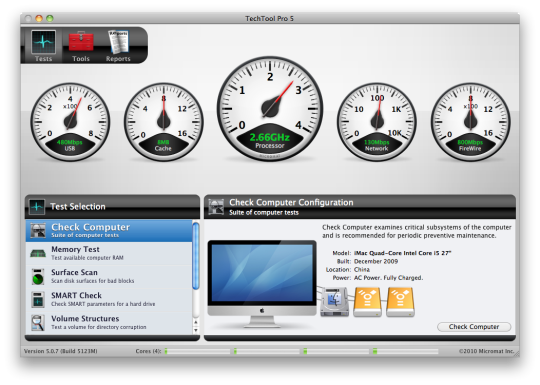
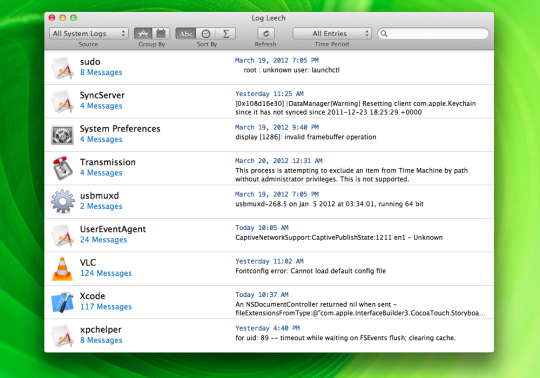
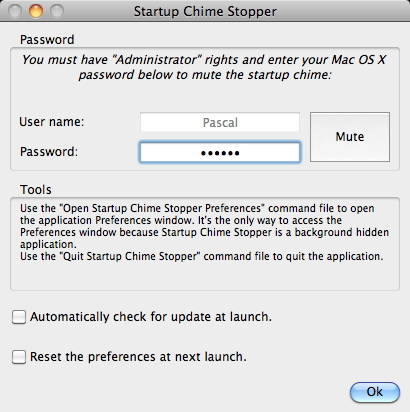
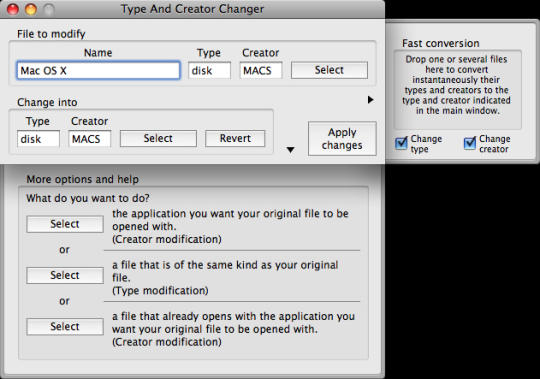
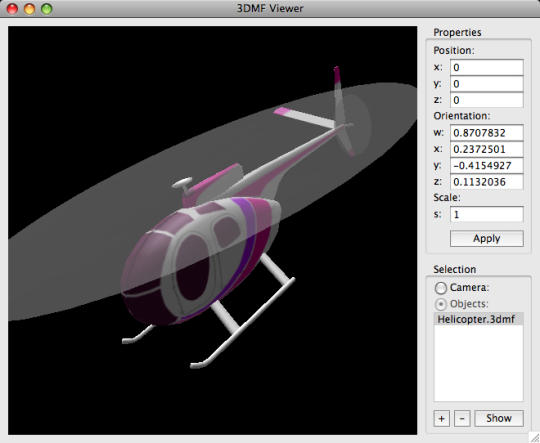
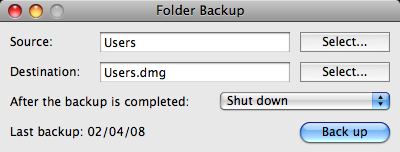
نظر یافت نشد